一些 Windows 10 用户已经透露 Windows 更新错误 0x80070003,其中更新停止在一半左右,并给他们错误 0x80070003。
它将显示一条错误消息,内容为:
“Windows 10 版本 1803 的功能更新 – 错误 0x8007003”
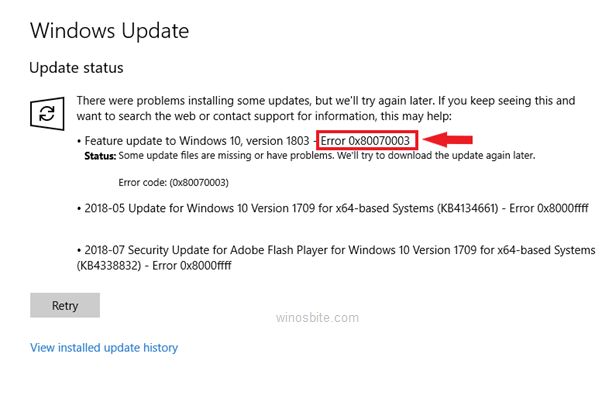
Windows 10如何修复更新错误0x80070003?遇到 Windows 更新问题是正常的,而且通常很容易修复,因此你不必为此感到压力。我已经详细描述了Windows 更新错误 0x80070003以及修复它的所有策略。
Windows 更新错误 0x80070003 的原因
该错误的主要原因如下:
- 由于系统文件损坏
- Windows 帐户已损坏
- 多余积累的Cache
- 损坏的系统文件
- 正在进行的补丁更新
你必须阅读我在下面提到的所有方法,看看是否有任何方法适用于你的情况。
快速概述
- 通过使用 Windows 更新疑难解答
- 使用命令提示符重新启动 Windows 更新
- 运行 SFC 命令修复损坏的文件
- 通过手动重新启动 Windows 更新服务
- 启动 DISM 命令
- 重置 Spupdsvc.exe
- 通过摆脱触发 0x80244018 错误的更新
通过使用 Windows 更新疑难解答
Windows 10更新错误0x80070003的解决办法:我们应该首先保证你的 Windows 操作系统未设置为正常管理此问题。Windows 更新疑难解答可用于解决和修复任何与更新相关的错误。你所需要的只是拥有适当的网络可用性并按照以下步骤操作。
1) 单击Windows徽标,键入疑难解答,然后单击它。
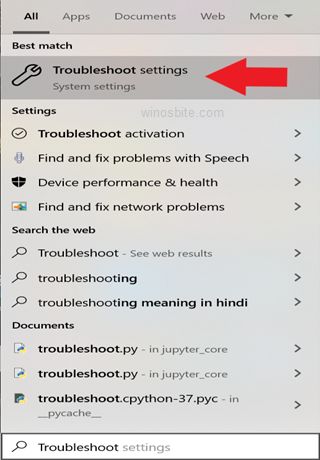
2) 现在在疑难解答设置中,向下滚动到Windows 更新选项并单击它。
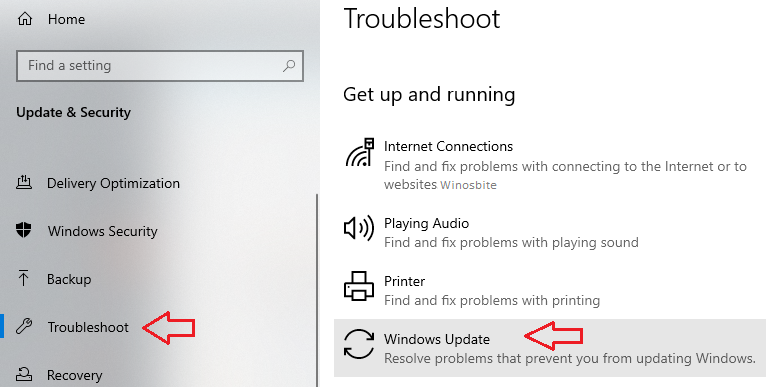
3) 现在单击位于 Windows 更新下的运行疑难解答按钮
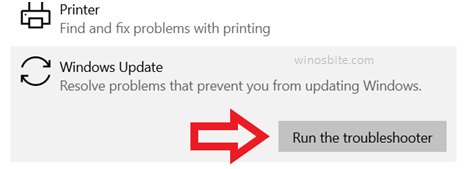
因此,这将检查任何潜在的错误并修复它们。
4) 重新启动系统。
我希望这种方法对你有用,并且如果它不请遵循以下方法。
使用命令提示符重新启动 Windows 更新
Windows 10如何修复更新错误0x80070003?我们还可以使用命令提示符来修复Windows 更新错误 0x80070003。按照步骤完成此方法。
1) 单击 Windows 按钮,键入命令提示符,然后选择以管理员身份运行

3.现在在命令提示符下,输入或者直接复制代码,然后一一输入
net stop wuauserv
ren c:\windows\SoftwareDistribution software distribution.old
net start wuauserv
exit
4) 现在重新启动系统。
就是这样,现在只需尝试再次更新你的 Windows,我希望此方法有效,并且你永远不会遇到错误 0x80070003。
运行 SFC 命令修复损坏的文件
Windows 10更新错误0x80070003的解决办法:损坏的系统文件也可能是 Windows 更新错误 0x80070003 背后的原因。因此,使用SFC,你可以修复损坏的系统文件。
注意:通常缩写为SFC的系统文件检查器是每个新版本的 Windows 中都可用的实用程序。它可以帮助每个用户扫描、恢复和修复 Windows 操作系统损坏的系统文件。
请按照我在下面提到的步骤有效地完成此方法。
1)在 Windows 搜索框中输入cmd
2) 按Ctrl + Shift + Enter以管理员身份运行命令提示符。
3) 将打开一个弹出窗口,单击是
4) 现在,在命令提示符应用程序启动后,只需复制或在命令提示符空间中键入sfc/scannow,如下所示,然后按 Enter。
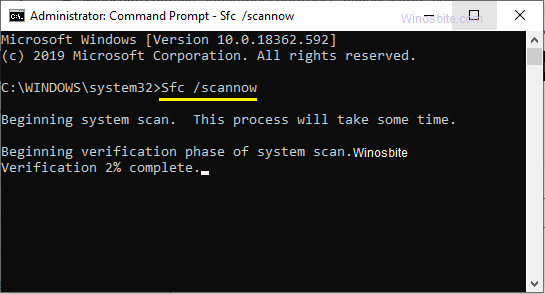
这通常需要 10-16 分钟才能完成整个扫描和修复过程,因此请同样等待。
5.重新启动你的 PC 以巩固正在进行的更改。
就是这样,现在再次尝试更新你的 Windows,看看你是否仍然面临Windows Update Error 0x80070003。如果你仍然遇到此错误,请继续使用接下来的几种方法。
通过手动重新启动 Windows 更新服务
要重新启动 Windows 更新服务,请按照与下面给出的完全相同的顺序执行步骤。
1) 按键盘上的Windows 按钮 + R
2) 现在输入service.msc并从键盘上按 Enter 。
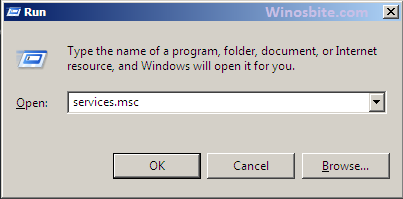
3) 现在在“服务”窗口中,你必须找到Windows 更新
注意:所有服务都按字母倒序排列,因此查找Windows 更新服务并不是什么大不了的事。
4)找到Windows Update服务后,右键单击它并单击停止选项,如下所示。
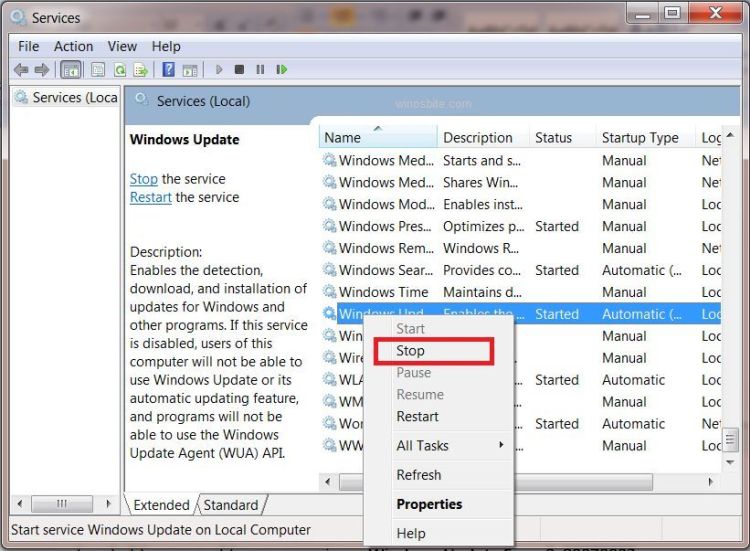
5),现在再次右键单击Windows Update并单击重新启动
这就是你在这种方法中所要做的一切,我希望这种方法适用于你的情况,并且你可能永远不会再遇到错误。
启动 DISM 命令
Windows 10如何修复更新错误0x80070003?Windows 10 有一个称为 DISM 的内置功能,可以使用命令行启动。这个方便的工具用于修复任何损坏的 Windows 映像。
1)按Windows按钮,键入命令提示符并选择以管理员身份运行
2) 现在在命令行下面输入并点击Enter按钮
Dism /Online /Cleanup-Image /ScanHealth
3) 成功执行上述命令后,键入以下命令并按Enter键
Dism /Online /Cleanup-Image /RestoreHealth
4) 现在,等待 10-15 分钟以完成该过程。
5) 现在,重新启动 Windows PC 并运行 Windows 更新。
重置 Spupdsvc.exe
此 Spupdsvc.exe 是操作系统的重要文件,用于更新 Windows 操作系统。有时,如果此文件已损坏,那么你可能会遇到 0x80244018。以下是重置它的步骤:
1) 按Windows徽标,键入命令提示符,然后选择以管理员身份运行
2)现在输入以下命令并按回车键
cmd /c ren %systemroot%\System32\Spupdsvc.exe Spupdsvc.old
3) 现在这将用一个全新的文件替换现有的 Spupdsvc.exe 文件。
现在重新启动系统并运行 Windows 更新。
通过摆脱触发 0x80244018 错误的更新
Windows 10更新错误0x80070003的解决办法:这种方法不是首选方法之一,但是这种方法肯定会帮助你解决问题。
按照步骤摆脱错误。
1)然后左键单击“开始”按钮,选择“设置”选项。
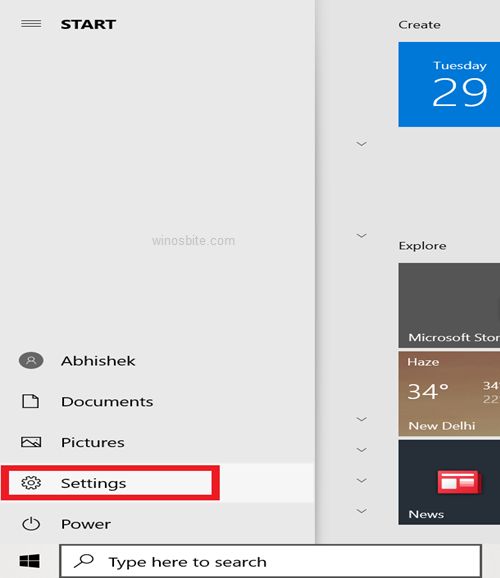
2) 选择更新和安全
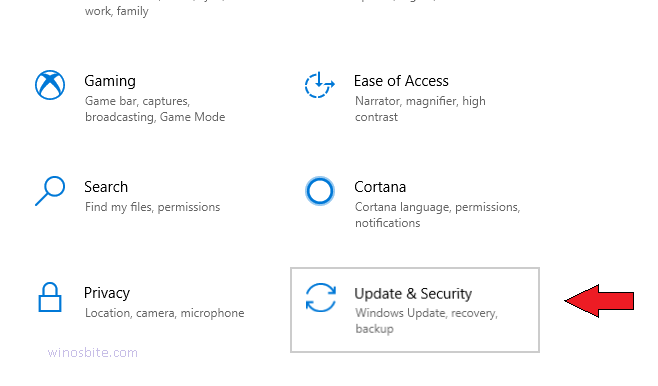
3)现在在更新和安全部分,打开高级选项,如下所示。
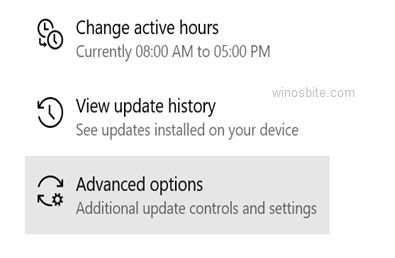
4) 现在你需要转到更新历史记录并选择卸载更新。
5) 现在只需选择触发0x80244018 错误的更新并点击
6)现在只需重新启动你的PC即可成功完成此方法。
最后一句话
通过下载最新更新,始终让你的 Windows 10 PC 保持最新状态。安装良好的防病毒软件并不时清理系统,以将你的 PC 保持在最佳状态。

